Hier erfahren Sie, wie Sie die zweite Nutzer:innengruppe zu SchoolFox, KidsFox oder TeamFox hinzufügen können.
Dieser Artikel spricht von zwei Gruppen von Nutzer:innen:
- Nutzer:innen, die zu Elternklassen verbunden sind.
- Nutzer:innen, die zu Klassen/Gruppen von Schüler:innen verbunden sind.
Zu Elternklassen-/Gruppen können sich mithilfe desselben Einladungscodes zwei Nutzer:innen verbinden. Klassen/Gruppen für Schüler:innen erlauben nur eine:n aktive:n Nutzer:in.
Wann findet dieser Artikel Anwendung?
- Sie haben bereits Zugänge für die Eltern angelegt und möchten nun Zugänge für die Schüler:innen/Kinder hinzufügen.
- Sie haben bereits Klassen/Gruppen für die Schüler:innen/Kinder angelegt und möchten jetzt Zugänge für die Eltern anlegen.
Zugänge für die Kinder selbst anzulegen, wird hauptsächlich für weiterführende Schulen, Nachmittagsbetreuungen (SchoolFox) oder Vereine (TeamFox) benötigt. In KidsFox werden nur in Ausnahmefällen Zugänge für die Kinder selbst erstellt.
Kann ich die Zugänge für beide Nutzer:innengruppen regulär mithilfe einer Excel-Datei importieren?
Bei einem neuen Import können bei dem Abgleich mit den bestehenden Daten im Admin zwei Optionen gewählt werden:
A: "Erstelle neue:n Schüler:in" bzw. "Erstelle neues Kind".
B: Überschreibung mit bestehenden Datensätzen.

Wenn Sie die zweite Nutzer:innengruppe importieren, möchten Sie neue Zugänge erschaffen - aus diesem Grund wäre eine Überschreibung der bestehenden Nutzer:innen mit den neuen (Schüler-/Eltern-) Zugängen wie auf dem folgenden Screenshot nicht sinnvoll.
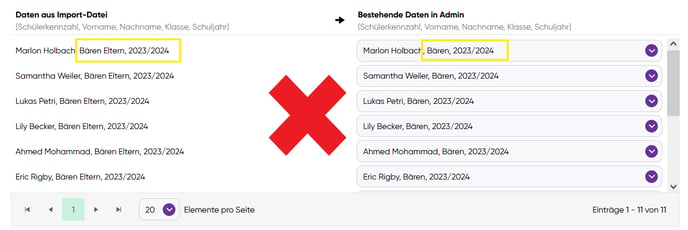
Sie können den Import für die zweite Nutzer:innengruppe also nur nutzen, wenn Sie kein Problem damit haben, dass jedes Kind im Anschluss zweimal im Adminbereich aufgeführt wird:
- Ein Datensatz, mit dem Eltern verbunden sind.
- Ein Datensatz, mit dem Kinder verbunden sind.
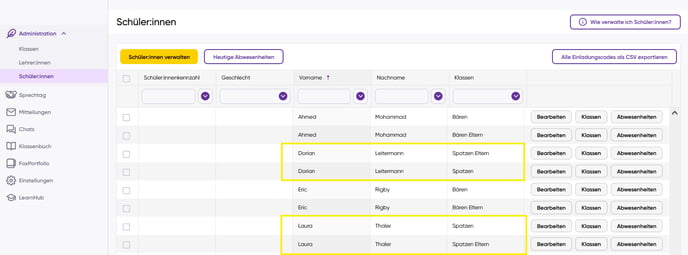
Wie importiert man beide Gruppen von Nutzer:innen via Excel-Datei?
Damit Sie die Datensätze in Zukunft nicht verwechseln, können Sie entweder beim Nachnamen des Kindes oder Namen der Klassen den Nachtrag "Eltern" oder "Schüler:innen/Kinder" hinzufügen.
z.B. Carla Pocher Eltern; Spatzenklasse Eltern; etc.
- Importieren Sie Ihre Excel-Datei über "Administration" > "Klassen/Gruppen" > "Klassen/Gruppen verwalten" > "Datei vom PC hochladen".
- Gehen Sie beim Import wie gewohnt vor: Datei hochladen, Spaltenbezeichnungen hinzufügen und Werte ergänzen.
- Wählen Sie beim Abgleich der Importdatei mit bestehenden Daten im Admin "Erstelle neue:n Schüler:in" bzw. "Erstelle neues Kind".
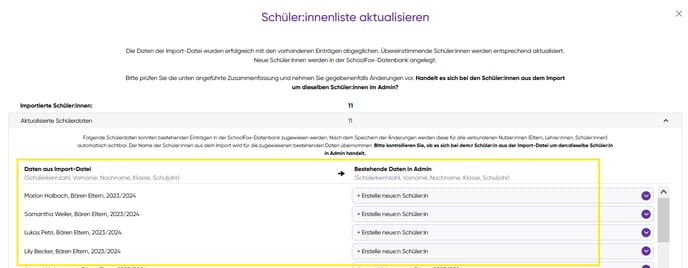
- Sie haben im Anschluss für alle importierten Kinder zwei Datensätze im Adminbereich (Administration > Schüler:innen/Kinder) - ein Datensatz davon ist mit einer potenziellen Elternklasse/-Gruppe verbunden, der andere Datensatz ist mit den Kinderklassen/-Gruppen verbunden.
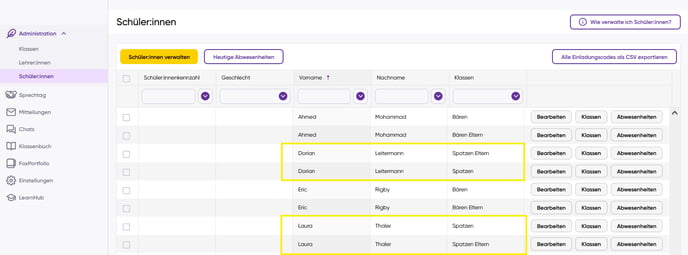
Wie kann ich vorgehen, wenn ich keine Duplikate im Adminbereich haben möchte?
Wählen Sie diesen Weg, wenn die Anzahl der Klassen/Gruppen überschaubar ist.
Um Duplikate zu verhindern, müssen Sie die Klassen/Gruppen manuell zuweisen.
1. Erstellen Sie eine neue Klasse/Gruppe für die zweite Nutzer:innengruppe
- Klicken Sie im Adminbereich auf "Administration" > "Klassen/Gruppen".
- Wählen Sie "Klassen/Gruppen verwalten" > "Erstellen Sie eine Klasse/Gruppe manuell".
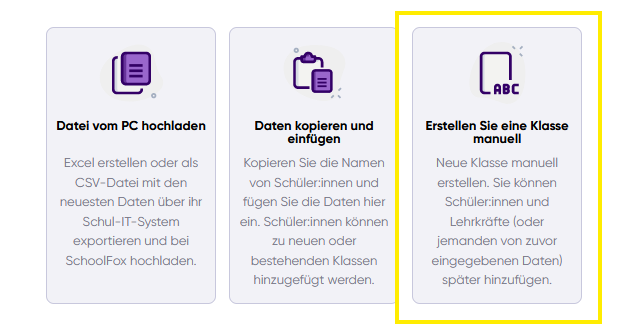
- Unter "Mit wem möchten Sie kommunizieren?" wählen Sie die gewünschte Gruppe von Nutzer:innen aus.
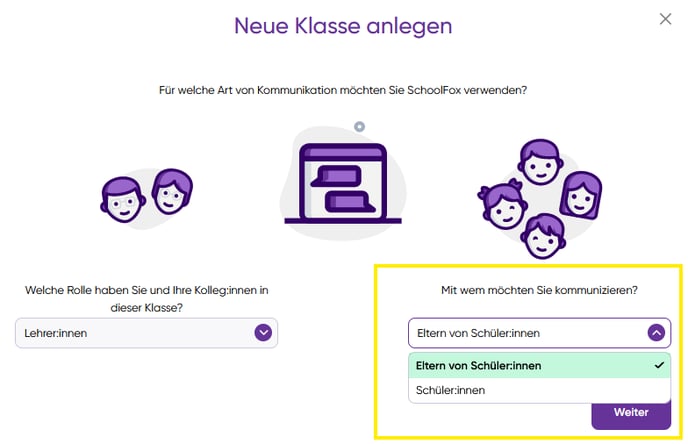
- Benennen Sie die neue Klasse/Gruppe und wählen Sie das gewünschte Jahr aus.
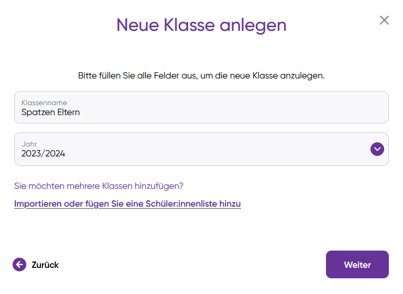
- Klicken Sie bei "Schüler:innen/Kinder hinzufügen" auf "Weiter" - Sie fügen die Kinder später manuell hinzu.
- Wählen Sie über die Suchleiste die Kolleg:innen aus, die die Klasse/Gruppe betreuen sollen oder wählen Sie "Weiter", wenn Sie diese nachträglich eintragen möchten.
2. Fügen Sie Kinder zu der neuen Klasse/Gruppe hinzu
- Wechseln Sie zu "Administration" > "Schüler:innen/Kinder".
- Filtern Sie die Kinder nach der Klasse/Gruppe, für die Sie eine weitere Gruppe von Nutzer:innen anlegen möchten.
- Wählen Sie die Kinder über das Häkchen aus.
- Klicken Sie auf "Einer Klasse/Gruppe zuweisen".
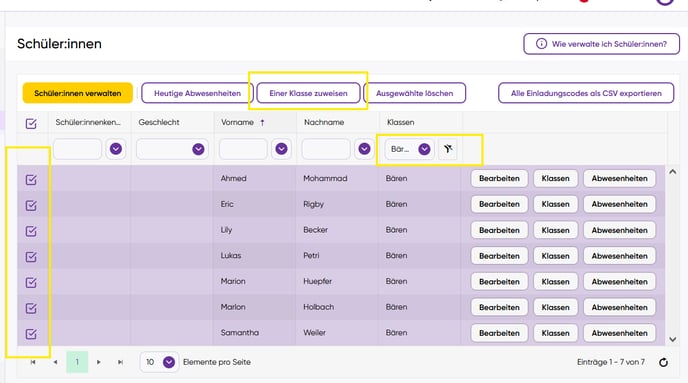
- Wählen Sie die gewünschte Klasse/Gruppe aus.
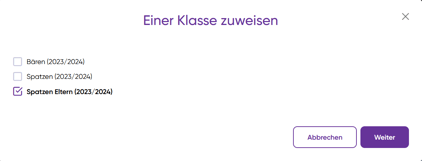
- Klicken Sie "Neue Einladungscodes erstellen", da es sich bei der neuen Klasse/Gruppe um neue Nutzer:innen handelt.
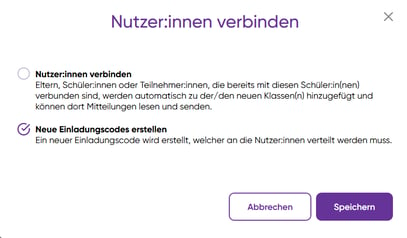
- Generieren Sie die Einladungscodes dieser Klasse/Gruppe und teilen Sie diese an die gewünschte Gruppe von Nutzer:innen aus.
